Pełny przewodnik po zarządzaniu kontaktami Whatsapp
Masz już boczną panikę OCD? Spokojnie… omówiliśmy Cię w tym pełnym przewodniku po zarządzaniu kontaktami WhatsApp specjalnie dla Ciebie.
- 1. Dodaj kontakty do WhatsApp
- 2. Usuń kontakt na Whatsapp
- 3. Usuń zduplikowane kontakty na Whatsapp
- 4. Dlaczego nazwa kontaktu Whatsapp nie jest wyświetlana?
- 5. Wskazówki dotyczące zarządzania kontaktami w telefonie
Część 1: Dodaj kontakty do WhatsApp
Dodanie osoby do listy kontaktów WhatsApp jest bardzo łatwe, ponieważ aplikacja pobiera wszystkie dane kontaktowe dostępne w Twojej książce adresowej do swojej bazy danych. Jeśli więc Twoje kontakty korzystają z WhatsApp, automatycznie pojawią się na Twojej liście „Ulubione”. Musisz jednak upewnić się, że WhatsApp ma na to pozwolenie w ustawieniach prywatności telefonu.
Alternatywnie, jeśli martwisz się o swoją prywatność, możesz ręcznie dodać swoje kontakty:
1. Przejdź do WhatsApp > Kontakty .
2.Kliknij przycisk (+) przycisk, aby rozpocząć wstawianie nowego wpisu kontaktu.

3. Wprowadź wszystkie dane osoby i kliknij gotowy.

Część 2: Usuń kontakt na Whatsapp
Czy kiedykolwiek przewinąłeś listę kontaktów WhatsApp i znalazłeś wpis, który jest pusty lub nieistotny? Jak często zadajesz sobie pytanie, gdzie spotkałeś tę osobę i dlaczego masz jej dane kontaktowe? Osobiście zawsze usuwalibyśmy tego typu wpisy, aby uniknąć bałaganu w naszych telefonach.
1. Otwórz plik Kontakt >lista i znajdź kontakt, który chcesz usunąć. Otwórz kontakt.
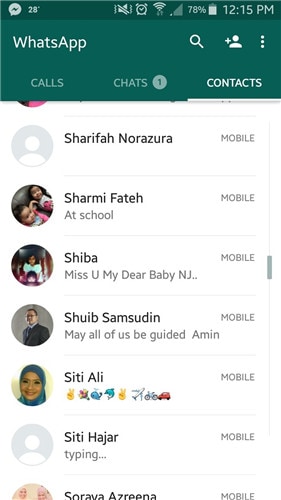
2. Otwórz okno informacji kontaktowych i kliknij „…” przycisk. Stuknij w Zobacz w książce adresowej opcja. Usunięcie kontaktu oznacza, że zostanie on usunięty nie tylko z Twojej listy WhatsApp, ale także z Twojej książki adresowej.
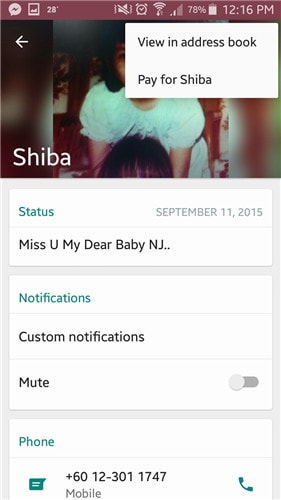
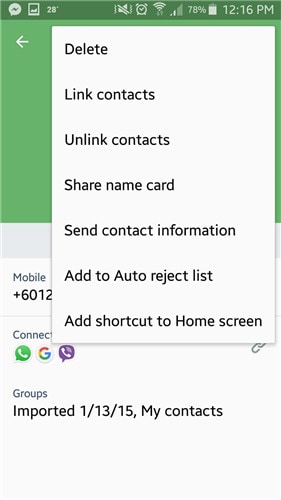
Część 3: Usuń zduplikowane kontakty na Whatsapp
Zduplikowane kontakty zwykle zdarzają się, gdy przywracasz telefon do ustawień fabrycznych, zmieniasz karty SIM lub przypadkowo tworzysz kopie kontaktów. Powinieneś być w stanie usunąć zduplikowane kontakty, tak jak chcesz wykonać normalną akcję usuwania ręcznie i indywidualnie (patrz kroki powyżej). Zajmie to jednak dużo czasu i jeśli wpisy kontaktów zawierają różne zestawy danych, prawdopodobnie znacznie łatwiej będzie scalić kontakty.
Najłatwiejszym sposobem scalenia tych danych jest prawdopodobnie użycie konta Gmail – po prostu upewnij się, że masz zsynchronizowany Gmail z telefonem:
1. Otwórz swoje konto Gmail. Kliknij gmail przycisk – pojawi się rozwijane menu. Kliknij Kontakt aby uzyskać dostęp do wszystkich swoich kontaktów.
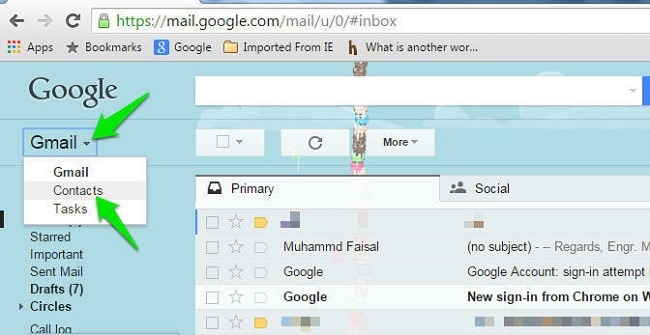
2.Click Dowiedz się więcej a następnie kliknij Znajdź i scal duplikaty… opcja, kiedy możesz.
3.Gmail następnie odbierze wszystkie zduplikowane kontakty. Kliknij Łączyć aby scalić swoje kontakty z odpowiednimi wpisami.
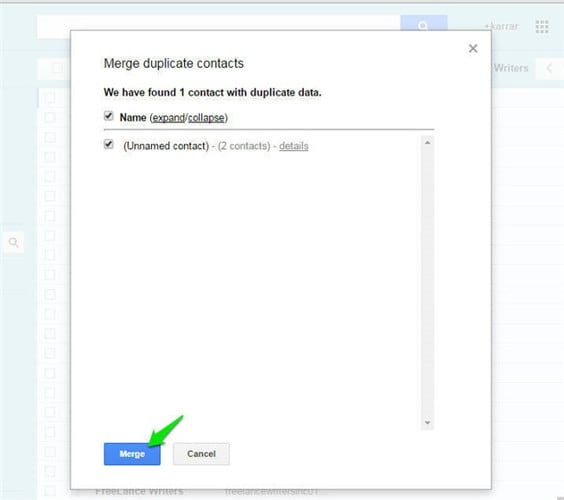
4.Ponieważ masz już zsynchronizowany Gmail z telefonem, Twoja lista kontaktów WhatsApp powinna zostać zaktualizowana.
Część 4: Dlaczego nazwa kontaktu Whatsapp nie jest wyświetlana?
Czy zamiast nazw kontaktów pojawiają się cyfry? Jest to dość powszechny problem, z którym boryka się wiele osób. Jeśli próbowałeś zamknąć i ponownie uruchomić aplikację, może się tak zdarzyć z kilku powodów:
1. Twoje kontakty nie korzystają z WhatsApp. Nie pojawią się na Twojej liście, jeśli nie są zarejestrowane w aplikacji.
> 2.Nie zapisałeś poprawnie numeru telefonu kontaktu. Dzieje się tak często, gdy mieszkają w innym kraju. Aby rozwiązać ten problem, upewnij się, że zapisujesz ich numery telefonów w pełnym formacie międzynarodowym.
3.Używasz starszej wersji WhatsApp – upewnij się, że aktualizujesz swoją aplikację, gdy aktualizacje będą dostępne.
4. Twoje kontakty mogą nie być widoczne dla Twoich aplikacji. Aby włączyć widoczność, przejdź do Menu > Ustawienia > Kontakty > Pokaż wszystkie kontakty . To powinno natychmiast rozwiązać Twój problem.

Jeśli nadal ich nie widzisz, odśwież WhatsApp: WhatsApp > Kontakty > … > Odśwież

Część 5: Wskazówki dotyczące zarządzania kontaktami w telefonie
W dzisiejszych czasach trudno jest nadążyć za wieloma używanymi przez nas technologiami. Są niesamowici w tym, co robią, ale czasami tworzą gorący bałagan na naszych telefonach. Żonglujemy wieloma kontami z kontaktami w różnych celach.
Miałem kiedyś w telefonie ponad setki kontaktów, ale nie daj się zwieść. Nie chodzi o to, że byłem ważny, to dlatego, że byłem zdezorganizowany. Dla jednej osoby miałem wiele wpisów, np. Sis’ Mobile, Sis’ Office, Sis’ Mobile 2 itd. Musiałem przewijać w nieskończoność, aby znaleźć właściwą osobę, do której chcę zadzwonić lub wysłać SMS-a!
Jak więc wydostałem się z tego bałaganu? Oto jak:
- 1. Połącz wszystkie moje wpisy kontaktowe jednej osoby – teraz zamiast 10 wpisów dotyczących mojej siostry mam tylko jeden, a wszystkie jej dane kontaktowe są umieszczone razem.
- 2. Wykonaj kopię zapasową wszystkich moich kontaktów, abym nie musiał wysyłać do wszystkich wiadomości, aby wysłać swoje dane kontaktowe i ponownie zepsuć telefon.
- 3. Ogranicz swoje konta do dwóch – osobistych i zawodowych. Nie potrzebujesz innego konta do zakupów online lub prowadzenia działalności pobocznej.
Teraz, gdy jesteś wyposażony we wszystkie kroki, które musisz wykonać, aby zarządzać kontaktami WhatsApp, możesz zacząć je organizować w lepszy sposób! Jak widać, nie są potrzebne żadne wymyślne aplikacje i wystarczy kilka kliknięć. Łatwe, prawda?
Nie powinieneś już mieć wymówki, aby nie prawidłowo zarządzać swoimi kontaktami!
DrFoneTool – Odzyskiwanie danych (Android)
Odzyskaj wiadomości i załączniki WhatsApp ze smartfonów/tabletów z Androidem.
- Odzyskaj dane Androida skanując bezpośrednio swój telefon i tablet z Androidem.
- Podgląd i selektywne odzyskiwanie czego chcesz od swojego telefonu i tabletu z Androidem.
- Obsługuje różne typy plików, w tym wiadomości i kontakty, zdjęcia i filmy, dźwięk, dokumenty i WhatsApp.
- Obsługuje ponad 6000 modeli urządzeń z Androidem i różne systemy operacyjne Android.
Ostatnie Artykuły:

